- Autor Jason Gerald [email protected].
- Public 2024-01-19 22:11.
- Zadnja izmjena 2025-01-23 12:08.
Firefox je popularan web preglednik koji se može besplatno preuzeti, brz i prilagodljiv. Slijedite ovaj vodič za instaliranje Firefoxa na PC, Mac ili Android uređaj, kao i kako instalirati određene dodatke.
Korak
Metoda 1 od 4: Firefox za Windows
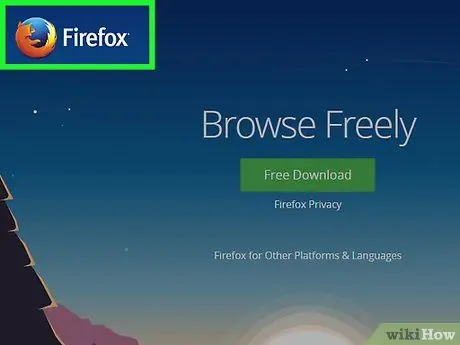
Korak 1. Posjetite Mozilla web lokaciju
Veza za preuzimanje u zelenom okviru automatski će otkriti vaš operativni sistem i jezik.
Ako želite preuzeti Firefox na drugom jeziku ili za drugi operativni sistem, kliknite vezu Sistemi i jezik odmah ispod dugmeta Preuzmi
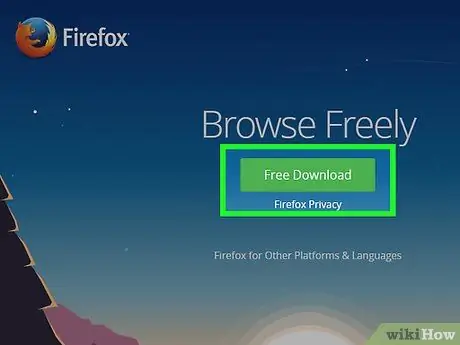
Korak 2. Pritisnite dugme Preuzmi
Preuzimanje će početi odmah. Nakon što je datoteka dovršila preuzimanje, dvaput kliknite na nju za početak instalacije. Windows će zatražiti potvrdu prije pokretanja ove datoteke.
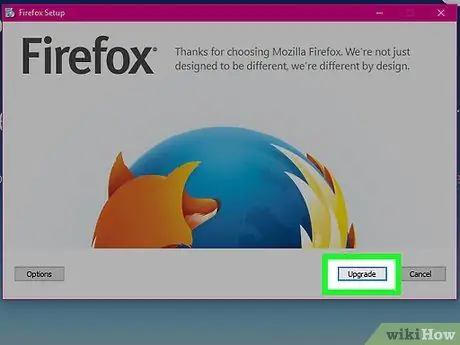
Korak 3. Odaberite vrstu instalacije
Standard je automatska instalacija i pogodan je za većinu korisnika. Sve što vam je potrebno za početak korištenja Firefoxa bit će instalirano odmah. Ako odaberete prilagođenu instalaciju, bit će vam prikazane sljedeće opcije:
- Odaberite mjesto instalacije. Firefox će automatski odabrati najbolje mjesto za instalaciju. Možete ga promijeniti ako želite.
- Instalirajte uslugu održavanja. Ova funkcija će automatski ažurirati Firefox u pozadini. Onemogućite ovo ako želite ručno instalirati ažuriranja.
- Odaberite gdje ćete postaviti ikonu. Dobit ćete mogućnost odabira radne površine, izbornika Start i trake za brzo pokretanje.
- Odaberite želite li da Firefox bude zadani preglednik. To znači da će se svaka veza koju kliknete otvoriti u Firefoxu.
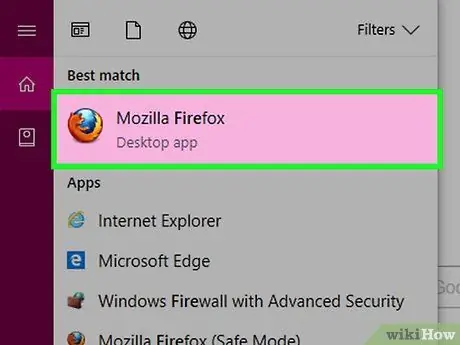
Korak 4. Pokrenite Firefox
Nakon nekoliko trenutaka, Firefox će biti instaliran i možete početi pregledavati web. Možete izabrati da odmah pokrenete program ili kasnije pokrenete svoj.
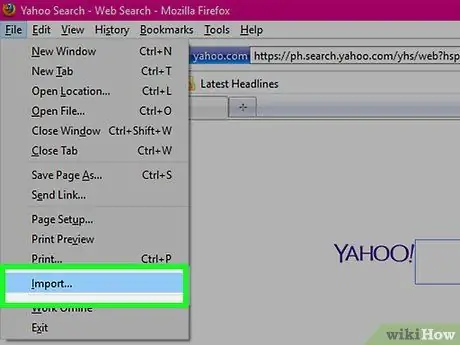
Korak 5. Uvezite postavke
Ako ste prije Firefoxa koristili neki drugi preglednik, dobit ćete mogućnost uvoza opcija, oznaka, povijesti i lozinki iz starog preglednika. Ovo može potrajati.
Metoda 2 od 4: Firefox za Mac
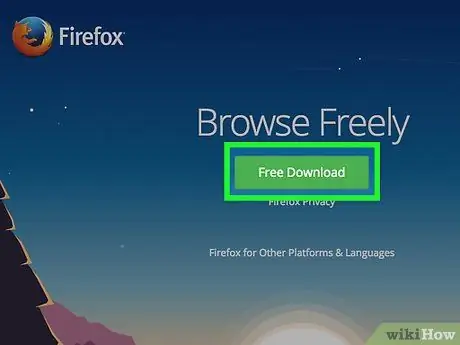
Korak 1. Preuzmite Firefox
Možete ga besplatno dobiti na web stranici Mozille. Veza za preuzimanje automatski će otkriti operativni sistem i jezik. Ako želite preuzeti neki drugi jezik ili sistem, kliknite vezu Sistemi i jezici ispod gumba Preuzmi.
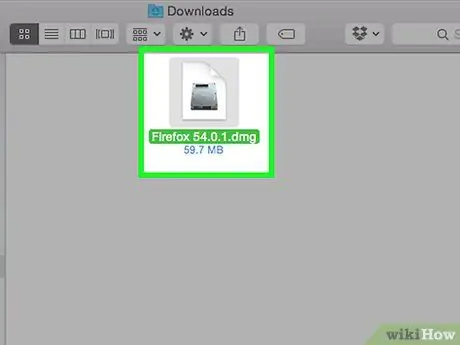
Korak 2. Otvorite DMG datoteku
Nakon dovršetka preuzimanja, DMG datoteka će se automatski otvoriti. U suprotnom kliknite na preuzetu datoteku na radnoj površini.
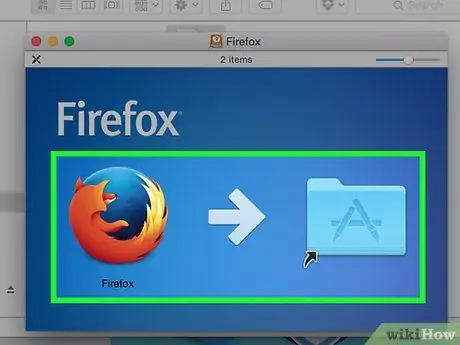
Korak 3. Instalirajte aplikaciju
Povucite datoteku Firefox.app u mapu Applications. Držite pritisnutu kontrolu i kliknite prozor Firefox. Odaberite Izbaci "Firefox".
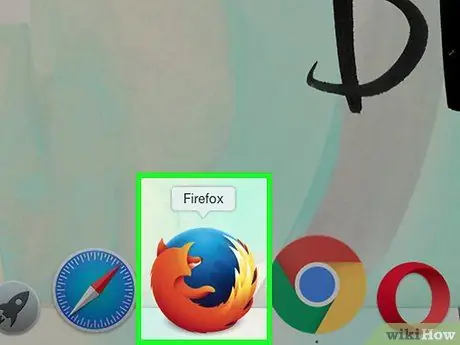
Korak 4. Koristite Firefox na priključnoj stanici
Ako želite dodati Firefox na priključnu stanicu za brzi pristup, kliknite i povucite ikonu iz mape Aplikacije na pristanište.
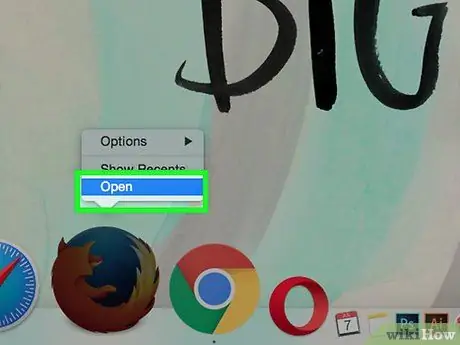
Korak 5. Pokrenite Firefox
Bit ćete upozoreni da je program uspješno preuzet. Potvrdite da ga želite otvoriti. Firefox će vas pitati želite li ga postaviti kao zadani preglednik. Nakon odabira, preglednik će se pokrenuti.
Metoda 3 od 4: Instaliranje dodataka
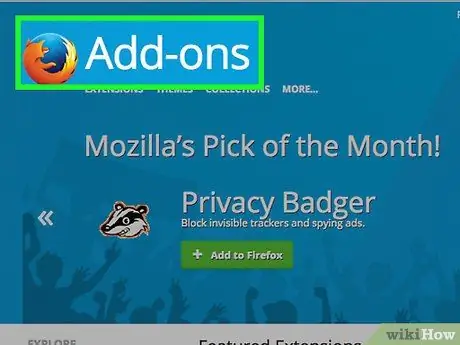
Korak 1. Shvatite šta je dodatak
Dodaci su aplikacije koje možete dodati u Firefox radi pružanja dodatne funkcionalnosti. Možete pregledavati cijelu biblioteku besplatnih dodataka izravno iz programa Firefox.
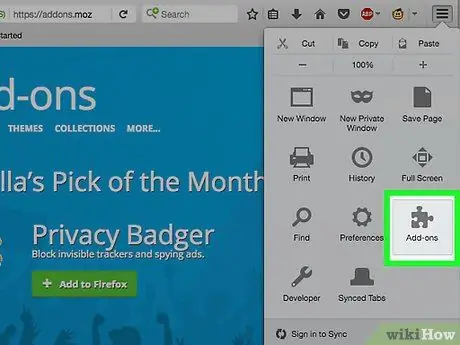
Korak 2. Otvorite Upravitelj dodataka
Kliknite izbornik Firefox u gornjem lijevom kutu prozora. Kliknite Dodaci, ikona sa dijelom slagalice pored. Ovo će otvoriti Upravitelja dodataka.
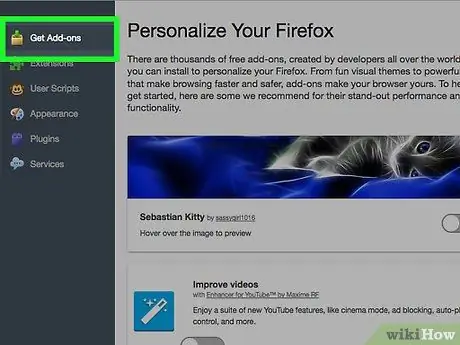
Korak 3. Pronađite dodatak koji ćete instalirati
Upravitelj dodataka pokazat će vam neke od istaknutih dodataka. Možete tražiti određeno proširenje u gornjem desnom kutu prozora. Da biste pregledali cijeli katalog dodataka, kliknite vezu u donjem desnom kutu.

Korak 4. Instalirajte dodatak
Nakon što pronađete dodatak koji želite, kliknite zeleno dugme „Dodaj u Firefox“. Firefox će od vas tražiti potvrdu, a zatim će se instalirati dodatak. Obično morate ponovo pokrenuti Firefox da biste pokrenuli novoinstalirano proširenje.
Metoda 4 od 4: Firefox za Android
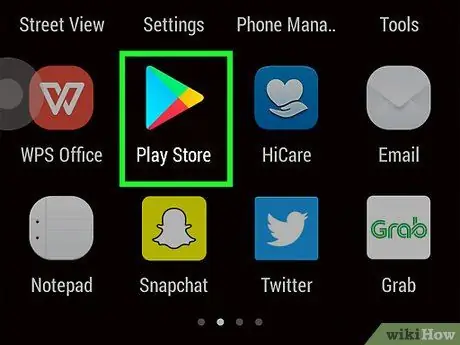
Korak 1. Preuzmite Firefox
Aplikaciju Firefox možete nabaviti iz trgovine Google Play ili s web stranice Mozilla.
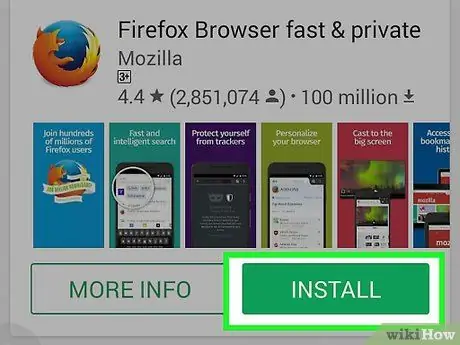
Korak 2. Instalirajte aplikaciju
Pritisnite dugme Install da instalirate Firefox aplikaciju. Instalacijski program zatražit će od vas da prihvatite dopuštenje da Firefox pristupa vašoj GPS lokaciji ili zapisuje datoteke na SD karticu. Pregledajte i prihvatite dozvolu za nastavak.
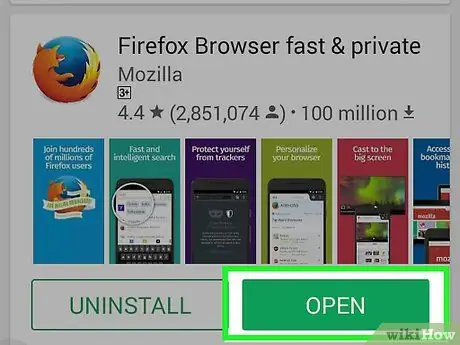
Korak 3. Otvorite aplikaciju
Nakon dovršetka instalacije možete otvoriti aplikaciju. Označite okvir "Dopusti automatsko ažuriranje". To će osigurati da vaša Firefox aplikacija ima najnovije sigurnosne popravke.






